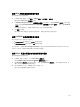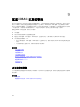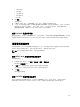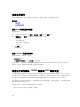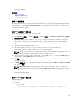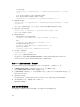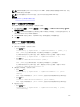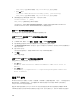Users Guide
• SNMP 陷阱
• IPMI 警报
• 远程系统日志
• 操作系统日志
• WS 事件
4. 单击应用。
设置即会保存。
5. 在 Alerts(警报)部分,选择 Enable(启用)选项,将警报发送到配置的目标。
6. (可选)您可以发送测试事件。在 Message ID to Test Event(消息 ID 到测试事件)字段中,输入要测
试的消息
ID(如果已生成警报),并单击 Test(测试)。有关消息 ID 的列表,请参阅 dell.com/
support/manuals
上提供的 Event Messages Guide(事件消息指南)。
使用 RACADM 设置事件警报
要设置事件警报,可以使用 eventfilters 命令。有关更多信息,请参阅 dell.com/support/manuals 上提供的
iDRAC8 RACADM Command Line Interface Reference Guide(iDRAC8 RACADM 命令行界面参考指南)。
设置警报复现事件
如果系统持续在大于入口温度阈值限制的温度条件下工作,您可以配置 iDRAC 以便按照特定时间间隔生成附
加事件。默认时间间隔是
30 天。有效范围是 0 到 366 天。值“0”指示无事件复现。
注: 您必须具有“配置 iDRAC”权限,才能设置警报复现值。
使用 iDRAC Web 界面设置警报复现事件
设置警报复现值:
1. 在 iDRAC Web 界面中,转至概览 → 服务器 → 警报 → 警报复现。
此时将显示警报复现页面。
2. 在复现列中,为所需的类别、警报和严重性类型输入警报频率值。
有关更多信息,请参阅 iDRAC Online Help(iDRAC 联机帮助)。
3. 单击应用。
将保存警报复现设置。
使用 RACADM 设置警报复现事件
要使用 RACADM 设置警报复现事件,可以使用 eventfilters 子命令。有关更多信息,请参阅 iDRAC8
RACADM Command Line Interface Reference Guide
(iDRAC8 RACADM 命令行界面参考指南)。
175